C# tutorijal: Hello world
Ovaj tutorijal vam pomaže da započnete sa C#. Objašnjava šta vam je potrebno da napišete svoj prvi C# program. Počinje od osnova: naučićete gde možete pronaći i preuzeti potrebne alate, kako da ih instalirate i vodi vas sve do izgradnje i pokretanja vašeg koda. Ako nikada ranije niste pisali C# program, ovo je mesto za početak. Kreirali smo ovaj članak kako biste mogli da započnete sa C# i pređete na naše SMS primere. Ako već poznajete C#, možete preći direktno na jedan od sledećih SMS projekata.
C# SMS primeri:
Kako poslati SMS iz C#
Kako poslati više SMS poruka iz C#
Kako poslati zakazane SMS poruke iz C#
Kako primiti SMS u C#
Kako obrisati SMS koristeći C#
Preuzmite najnoviju C# SMS API biblioteku sa Githuba
C# je programski jezik. Sličan je prirodnom jeziku, poput engleskog. Koristi se za komunikaciju sa računarom. Glavna razlika između prirodnog jezika i programskog jezika je što programski jezici imaju strožu strukturu, kako bi računar mogao bolje da ih razume.
Šta je Visual StudioVisual Studio je alat za pisanje C# programa. Visual Studio vam omogućava da unesete tekst koristeći C# jezik i omogućava vam da kažete računaru da pročita tekst i izvrši instrukcije. Koristimo termin "Pokreni" da kažemo računaru da izvrši instrukcije.
Šta je C# Hello world programC# Hello world program je najjednostavniji program koji možete napisati. Jednostavno ispisuje rečenicu: Hello world na ekranu računara. Hello World program je prvi program koji programeri pišu u bilo kom programskom jeziku.
Kako napisati svoj prvi program u C#Da biste napisali svoj prvi program u C#:
- Podesite Visual Studio Community
- Kreirajte novu C# Console aplikaciju
- Konfigurišite ime i direktorijum projekta
- Izaberite .NET Core za Target Framework
- Napišite svoj prvi 'Hello world' program u C#
- Pokrenite C# 'Hello world' program
- Proverite izveštaj o greškama
- Ako postoji greška, popravite je
Evo šta vam je potrebno za početak. Da biste napisali svoj prvi računarski program u C#, potreban vam je Windows računar, Visual Studio programsko okruženje i primer koda prikazanog ispod.
- Windows 10 računar
- Microsoft Visual Studio Community Edition
- Ozeki Hello World primer projekta
U ovom video tutorijalu ćete naći kako da preuzmete Visual Studio Community Edition instalacioni program (Video 1). Možete preuzeti instalacioni program sa sledećeg URL-a: https://visualstudio.microsoft.com/downloads/. Na ovoj stranici videćete različite verzije Visual Studio dostupne za preuzimanje. Pratite uputstva u ovom kratkom videu da biste preuzeli instalacioni program na svoj računar.
Preuzmite Visual Studio instalacioni program
Započnite tako što ćete otići na sledeći vebsajt: https://visualstudio.microsoft.com/downloads/. U koloni Community, kliknite na ljubičasto dugme Free download (Slika 1). Ovo će preuzeti Microsoft Visual Studio Community Edition instalacioni program na vaš računar na podrazumevanu lokaciju za preuzimanje koju je odredio vaš pretraživač.
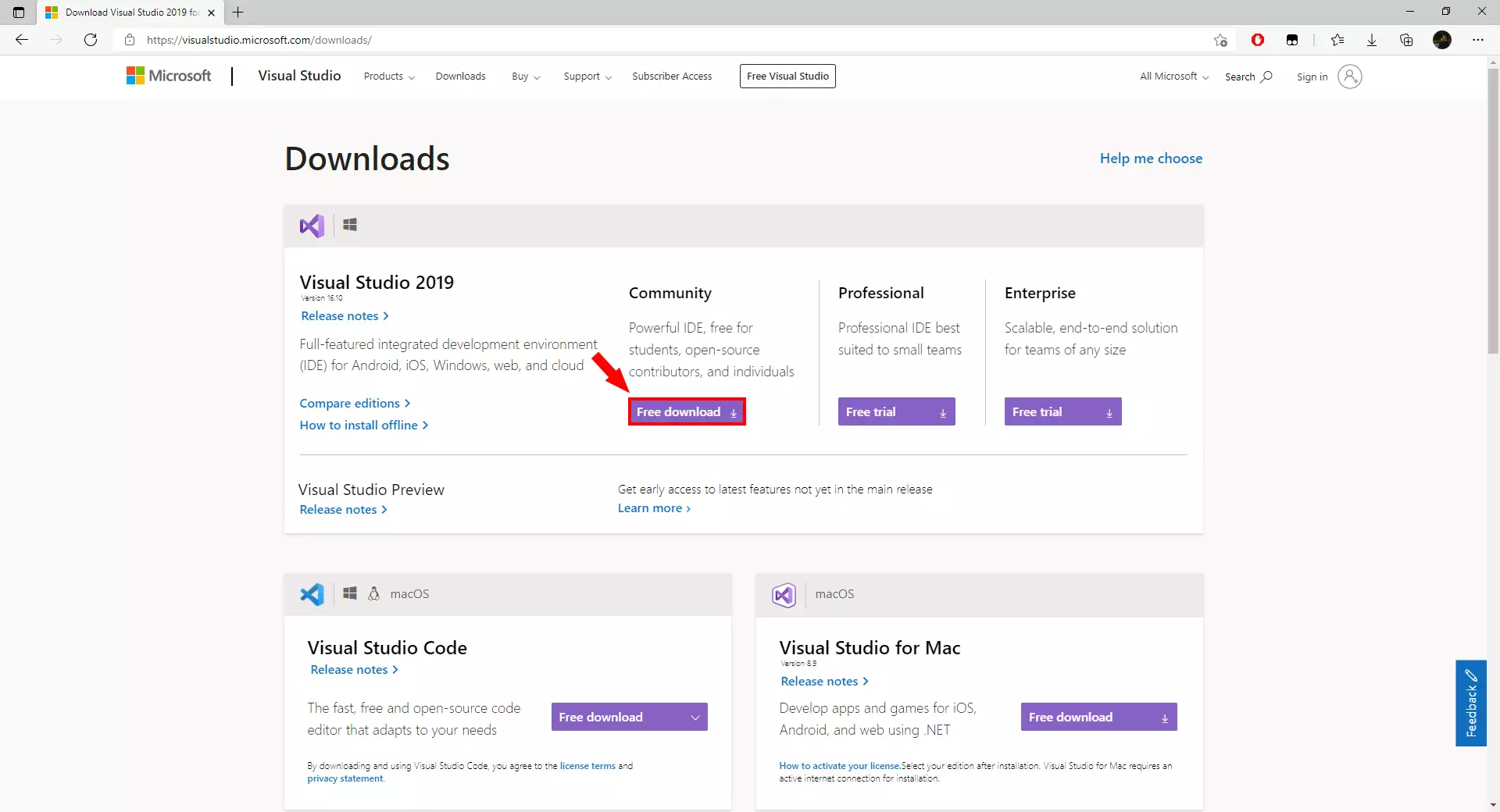
Da biste napisali svoj prvi C# program, potrebno je da instalirate Visual Studio. Sledeći video (Video 2) pokazuje kako se ova instalacija može izvršiti.
Kreirajte svoj prvi Visual Studio projekat
Nakon što je Visual Studio instaliran, potrebno je da ga otvorite i kreirate konzolni projekat, kao što možete videti u Video 3. Konzolni projekat je najjednostavniji projekat koji možete kreirati.
Kreirajte novi projekat u Visual Studio
Prvo, otvorite Visual Studio, koji ste upravo instalirali. Zatim ćete biti pozdravljeni početnim ekranom. Ovaj ekran vam omogućava da kreirate novi projekat ili otvorite prethodne. U koloni "Get Started" sa desne strane, kliknite na Create a new project (Slika 2). Ovo će vas preusmeriti na sledeću stranicu gde možete konfigurisati postavke vašeg projekta.
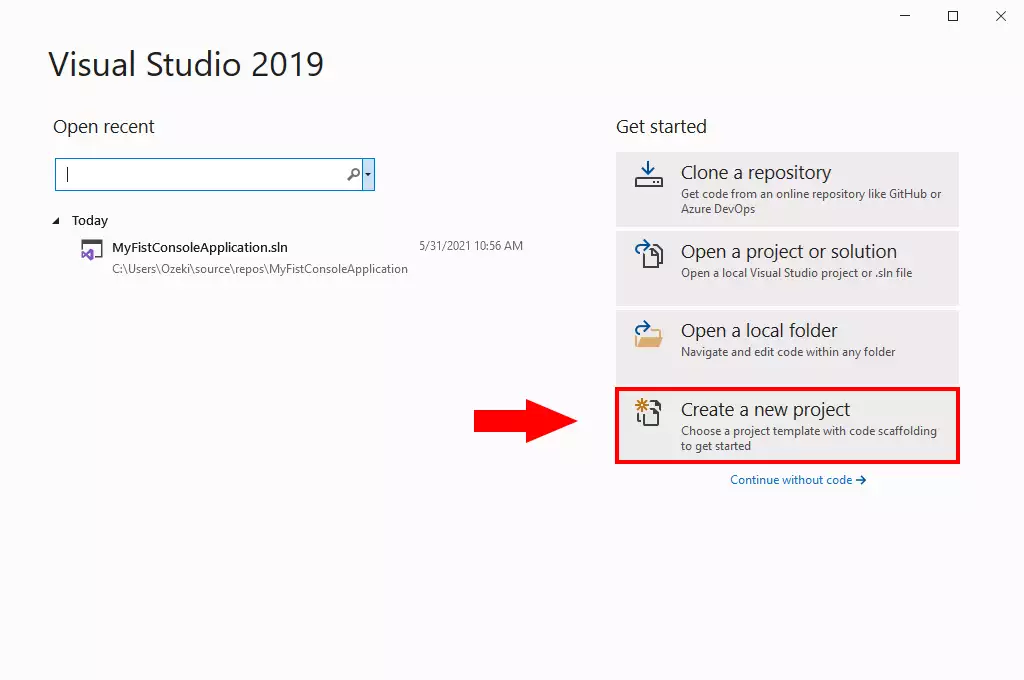
Изаберите конзолну апликацију у C#
Да бисте креирали C# пројекат, прво ћете морати да филтрирате пројекат на C# и конзолну апликацију. Након што кликнете на "Креирај нови пројекат", бићете преусмерени на екран за конфигурацију. Прво, изаберите C# из падајућег менија у горњем десном делу прозора, испод траке за претрагу (Слика 3). Затим, изаберите Console у падајућем менију на крајњој десној страни прозора. Као резултат филтрирања, појавиће се опција под називом Console Application. Изаберите Console Application кликом на њу. На крају, кликните на дугме Next у доњем десном углу да бисте наставили.
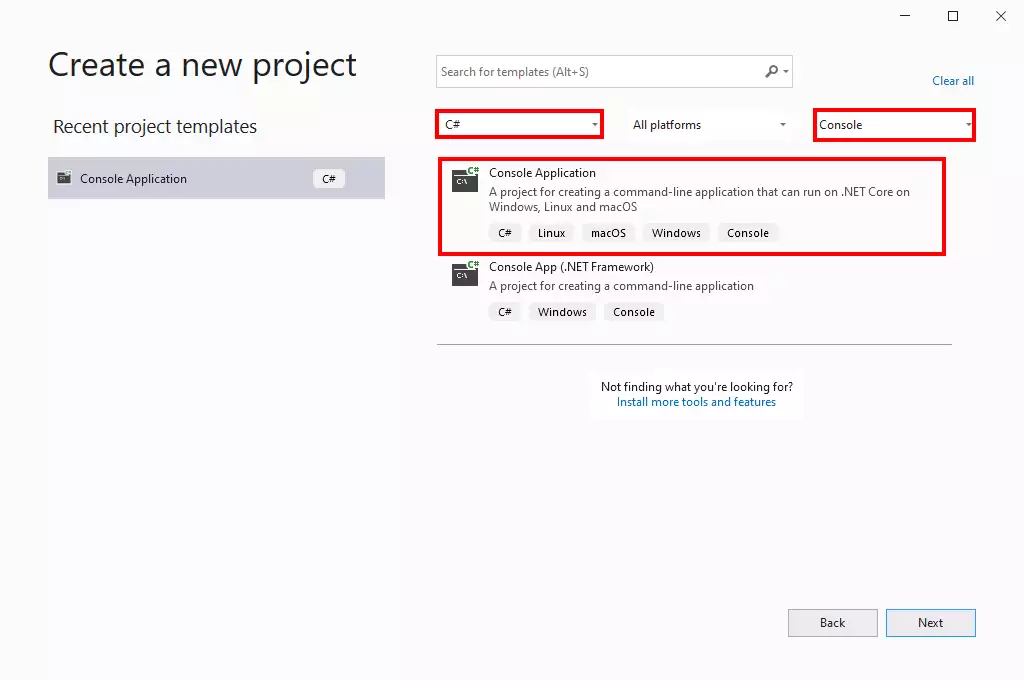
Именујте своју апликацију
Након што сте одредили свој пројекат као конзолну апликацију, бићете упитани да му дате име. Испод текста који гласи "Project name" налази се текстуално поље (Слика 4). Унесите жељено име у ово поље да бисте именовали свој пројекат. Дајте му лако препознатљиво име како бисте га увек могли препознати. Такође препоручујемо да осигурате да ставите решење и пројекат у исту библиотеку. То се ради кликом на поље за потврду на дну одељка да бисте омогућили ову опцију. Кликните на дугме Next у доњем десном углу када завршите.
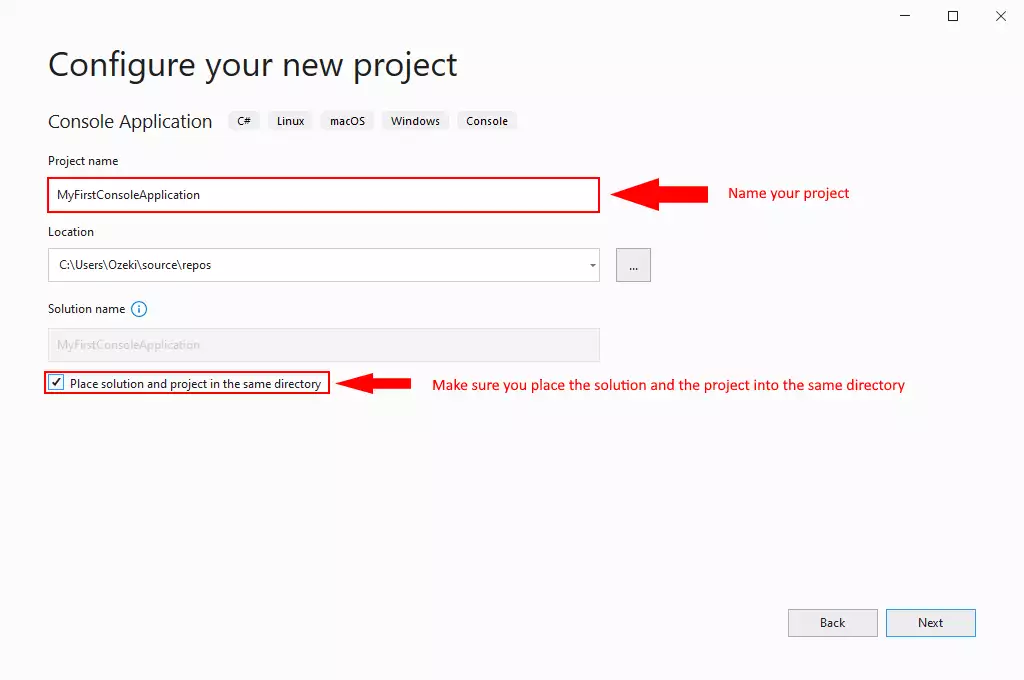
Изаберите циљани фрејмворк
Да бисте завршили конфигурацију пројекта, потребно је да изаберете циљани фрејмворк. То се може урадити на последњој страници за конфигурацију. Можете изабрати циљани фрејмворк из падајућег менија кликом на њега (Слика 5). Овде бирамо .NET Core. Ово је добар избор за ваш пројекат. Кликните на дугме Create у доњем десном углу да бисте креирали свој пројекат.
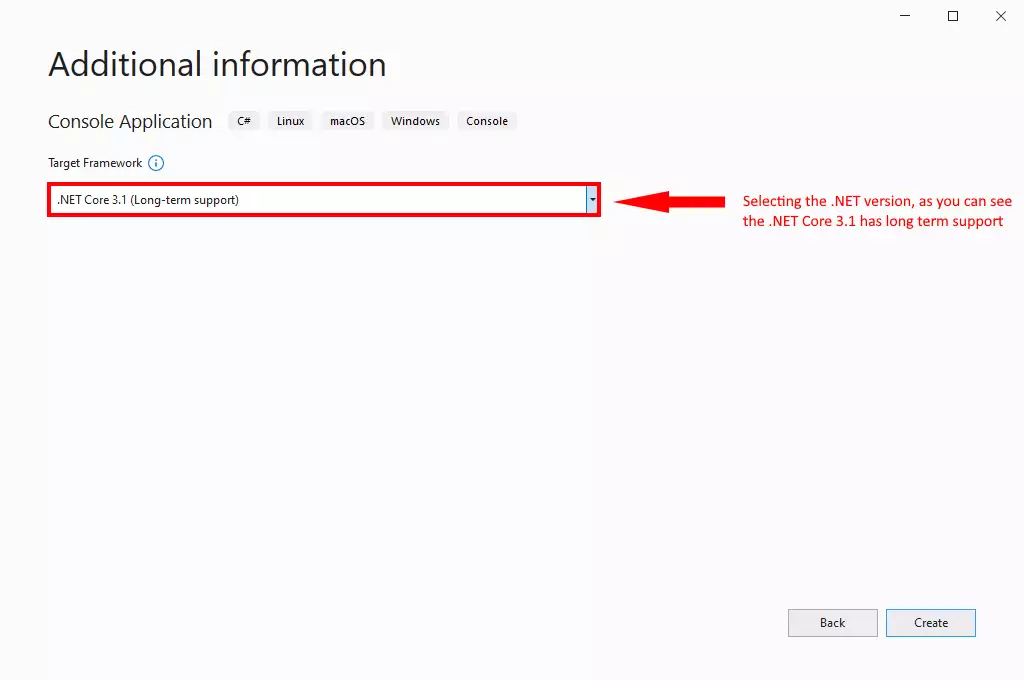
Напишите свој 'hello world' програм у C#
Први програм који напишете у било ком програмском језику је 'Hello world' програм. Једини циљ овог програма је да испише израз 'Hello world' на екран рачунара. У овом примеру програм се састоји од две линије кода: Прва линија: Console.WriteLine исписује текст. Друга линија: Console.ReadLine чека да корисник притисне ентер (Код 1).
using System;
namespace MyFistConsoleApplication
{
class Program
{
static void Main(string[] args)
{
Console.WriteLine("This is my hello world!");
}
}
}
Напишите Hello World код
Овај кратки видео водич показује како да напишете код за "Hello world" програм у C#. Ово се ради кроз уређивач текста у Visual Studio (Видео 4). Прво, напишите команду Console.WriteLine() у main. Затим текст иде у заграде и унутар наводника. Коначна линија треба да изгледа овако: Console.WriteLine("This is my hello world!").
Покрените C# "hello world" програм
Да бисте покренули hello world програм, потребно је да кликнете на зелено дугме Start у Visual Studio траци са алаткама. Такође можете користити тастер F5 да бисте покренули свој програм. Имајте на уму да када притиснете F5, Visual Studio ће прво сачувати ваш ново написан фајл, затим ће га компајлирати у извршни код, а затим ће га покренути на вашем рачунару (Видео 5).
Излаз кода
Након што сте наредили Visual Studio-у да покрене ваш програм, појавиће се дебаг конзола. У овој дебаг конзоли можете видети како ваш програм ради у реалном времену. Ово изгледа веома слично обичном Windows командном прозору. Прва линија коју видите је излаз вашег кода: "This is my hello world!" (Слика 6). Затим, 3 линије ниже, видећете "exited with code 0". То значи да се ваш програм затворио.
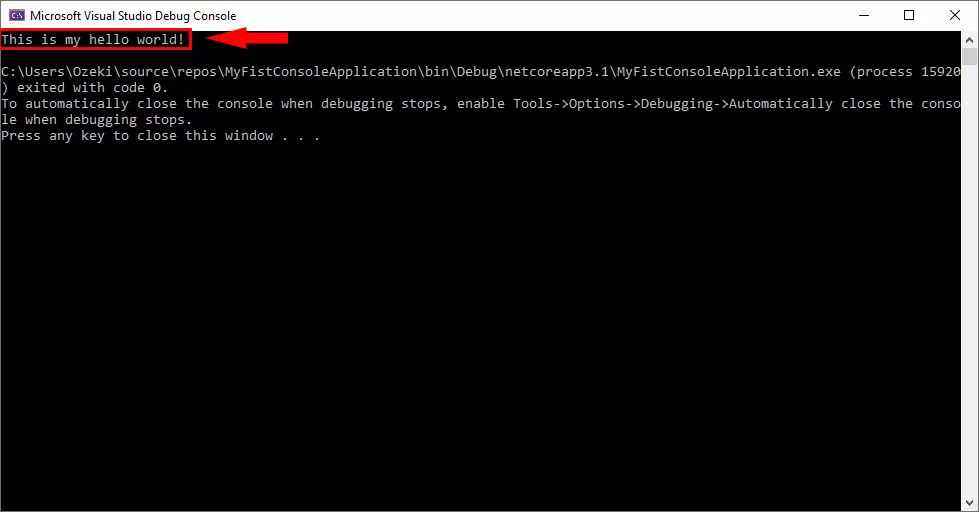
Šta se dešava ako napravim grešku u C#
Ako napravite grešku prilikom pisanja instrukcija u C#, dobićete sintaksnu grešku. Računar će označiti liniju sa greškom crvenom bojom i reći će vam zašto nije razumeo instrukcije. Da biste ispravili grešku, potrebno je da se vratite u tekstualni editor i izmenite program. Programi kažu da "ispravljaju grešku" kada ispravljaju greške.
Šta je sintaksna greška?
Sintaksna greška znači da ne razumem. Ako pričate sa nekim na engleskom jeziku i on ne razume šta govorite, odgovoriće sa "Ne razumem". Ako pričate sa računarom u C# i računar ne razume šta govorite, odgovoriće sa "Sintaksna greška".
Kako da rešim sintaksnu grešku u C#?
U videu ispod (Video 6) namerno ćemo napraviti sintaksnu grešku tako što nećemo staviti tačku-zarez nakon linije "Hello World". Videćete kako računar reaguje, kako ispravljamo grešku i kako uspešno pokrećemo program.
Označavanje grešaka u Visual Studio-u
Kada napravite grešku u Visual Studio-u, obavešteni ste o grešci na više mesta. Prvo, sam tekstualni editor pokazuje da ste napravili grešku (Slika 7). Ovo se dešava čak i pre nego što pokrenete program. Na dnu ekrana, Visual Studio takođe prikazuje moguće uzroke greške. Ovde možemo videti da postoji 1, jer postoji broj 1 pored X na crvenom krugu.
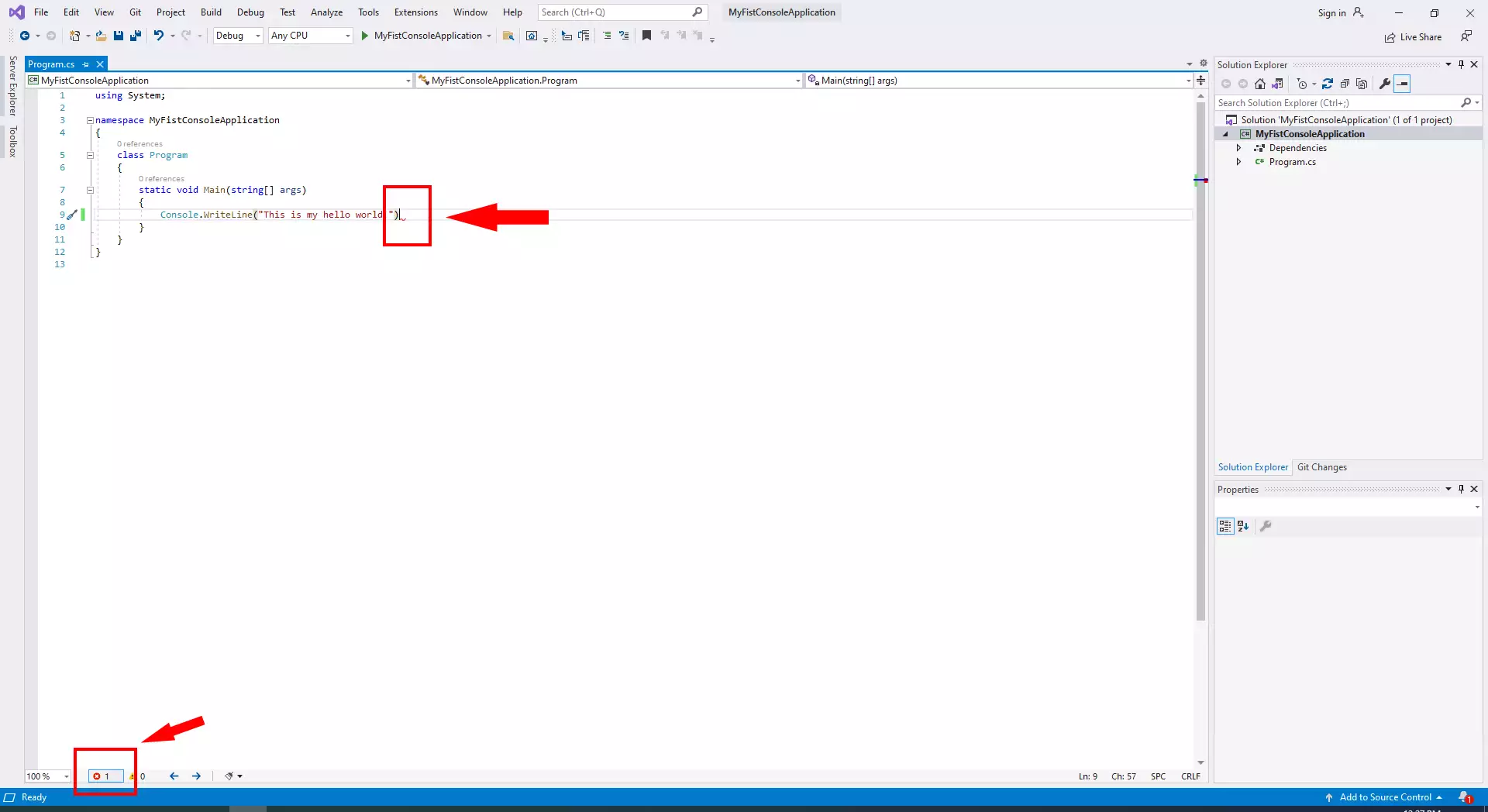
Nakon što pokrenete program i on pronađe grešku, prikazaće dijalog greške. Ovaj dijalog vas pita da li želite da pokrenete poslednju uspešnu verziju (koja je prethodno radila) ili ne. Treba da pritisnete Ne i potražite uzrok problema (Slika 8). Na dnu ekrana, Visual Studio takođe prikazuje moguće uzroke greške.
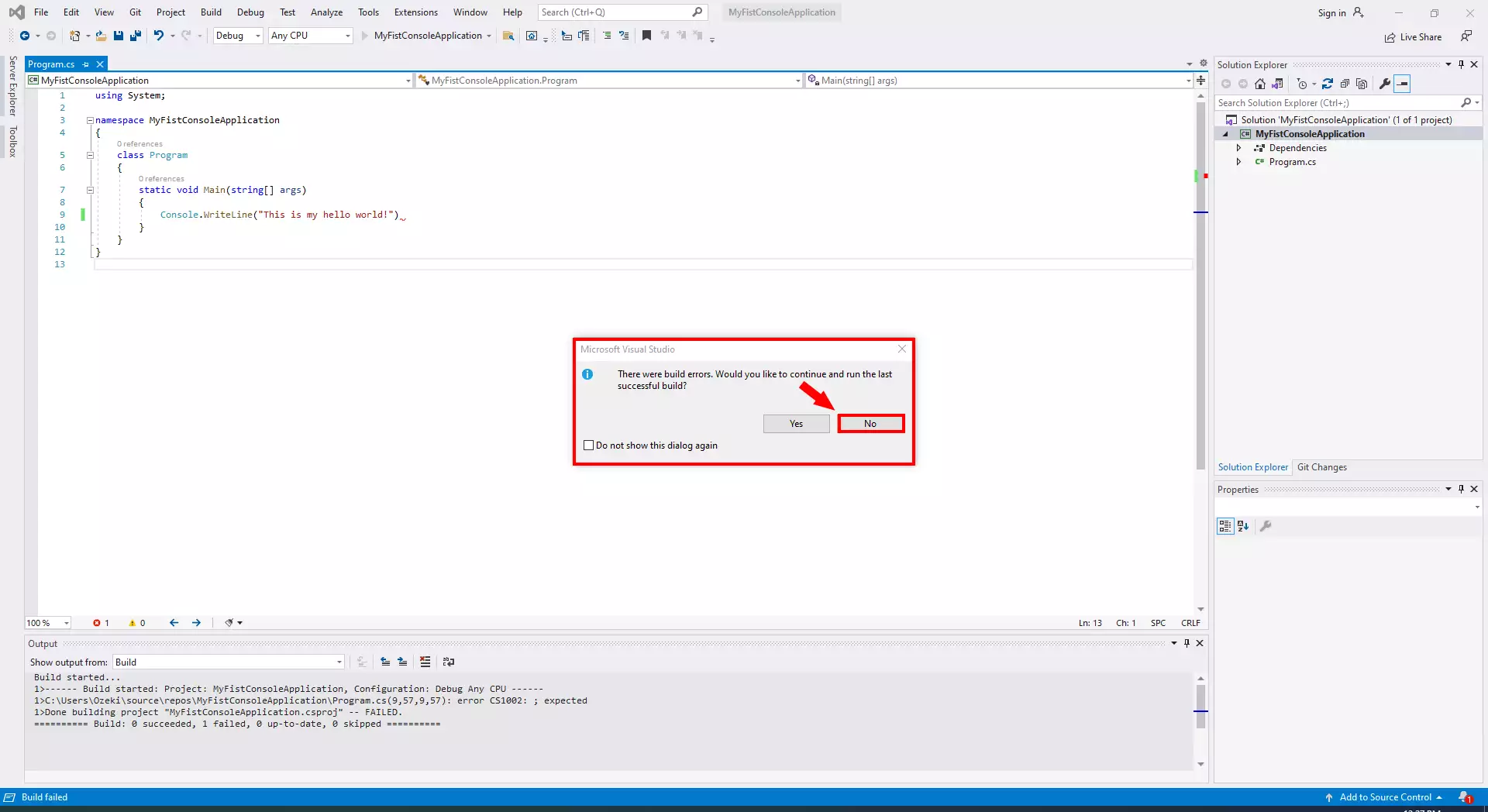
Ako postoji greška u vašem kodu, možete kliknuti na X na crvenom krugu na dnu ekrana (Slika 9). Ovo otvara izveštaj o greškama, koji će navesti sve moguće uzroke problema. Ovde možemo videti da postoji jedna mogućnost navedena. Izveštaj će vam dati opis problema i na kojoj liniji se pojavio. Na ovaj način programeru je lakše da identifikuje grešku i ispravi je.
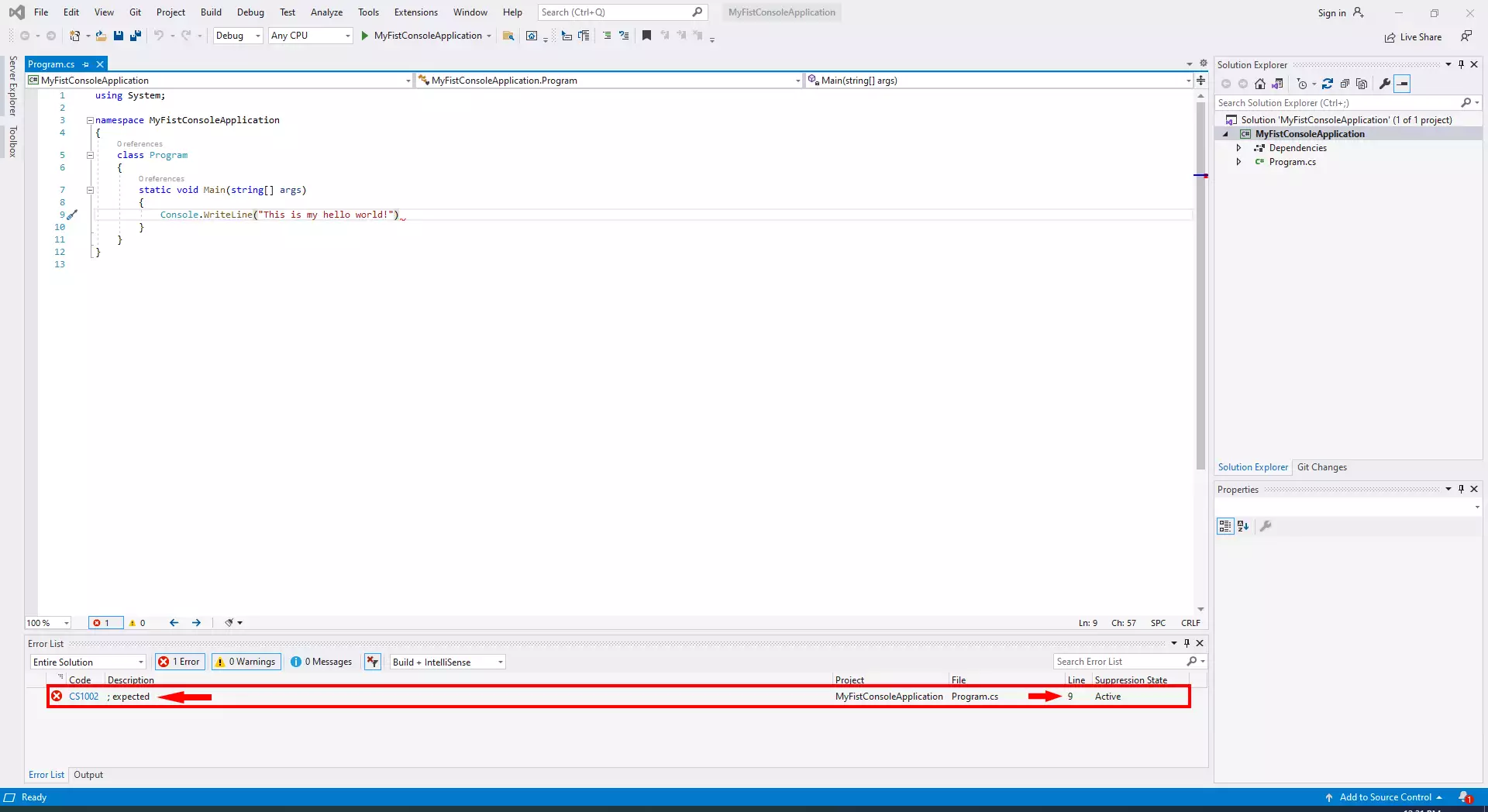
Sada kada ste završili pet jednostavnih koraka iznad, napravili ste prvi korak u postajanju C#.Net softverskog programera. Ovaj program može izgledati jednostavan i možda ne radi mnogo, ali ovako počinju velike stvari. Svaki programer počinje od ove tačke, tako da ne bojte se, nastavite sa učenjem i trud će se isplatiti.
Učenje C# je preporučljivo ako želite da razvijate veb aplikacije, veb servise i desktop aplikacije. Možete naučiti mnogo o objektno-orijentisanom programiranju i funkcionalnom programiranju dok koristite C#. Sledeći korak u vašem putovanju učenja biće kreiranje HTTP zahteva.
Nastavite čitanje na Ozeki-ovom sajtu, gde možete pronaći vodiče o slanju i primanju SMS-a u C#.
Sada preuzmite Ozeki SMS Gateway za sledeći deo C# programiranja i neka rad počne!
